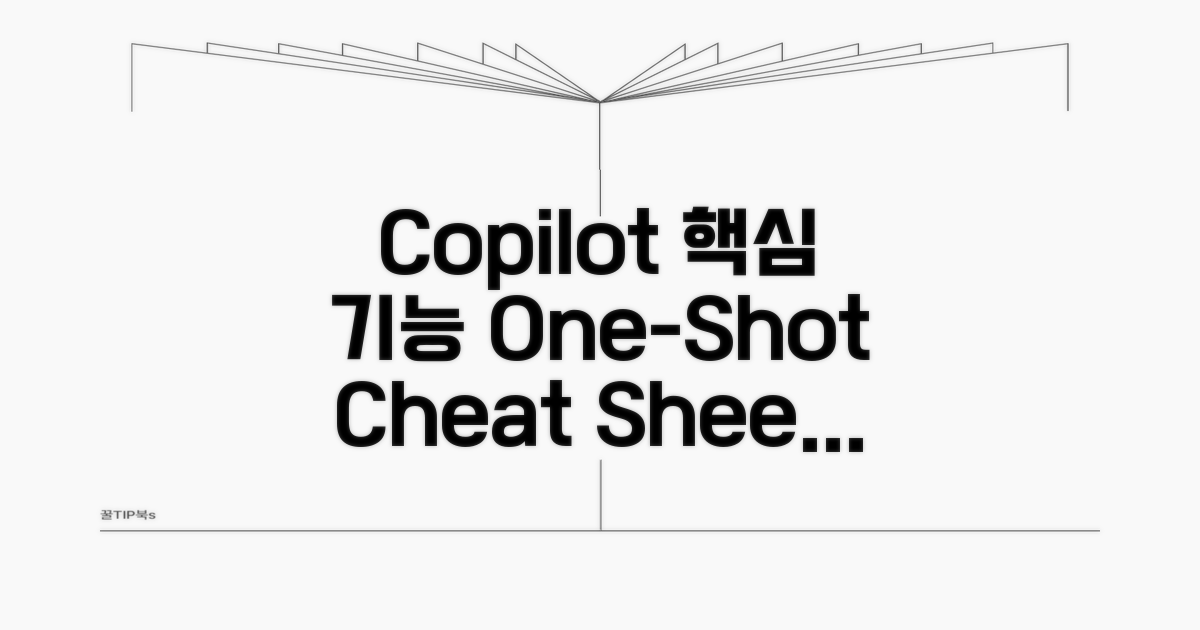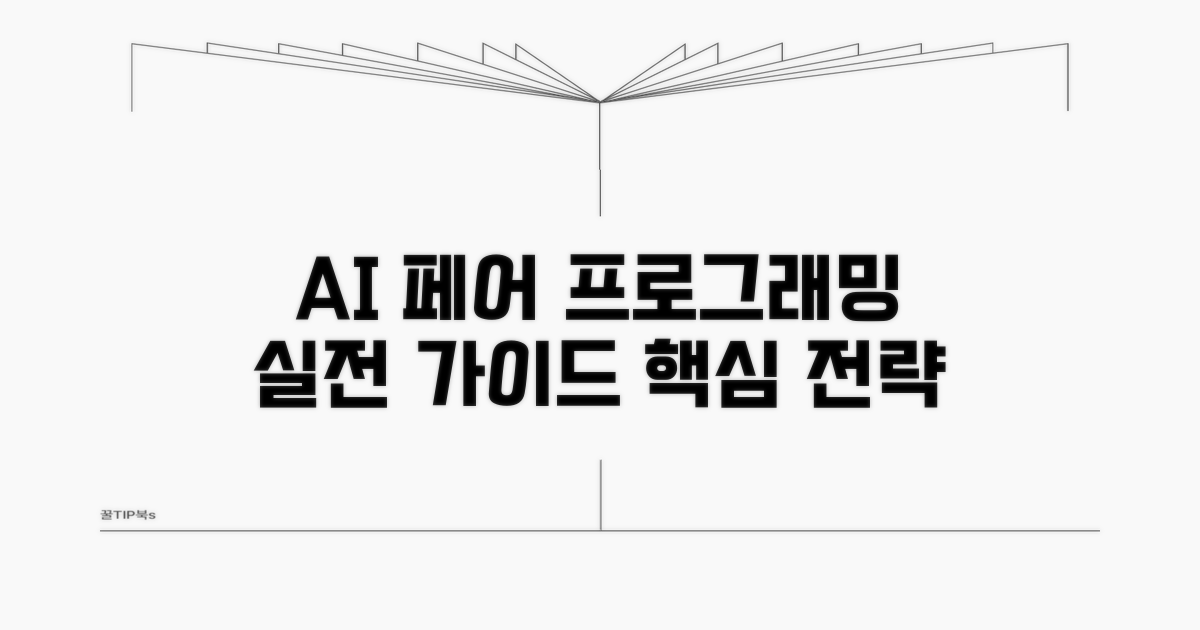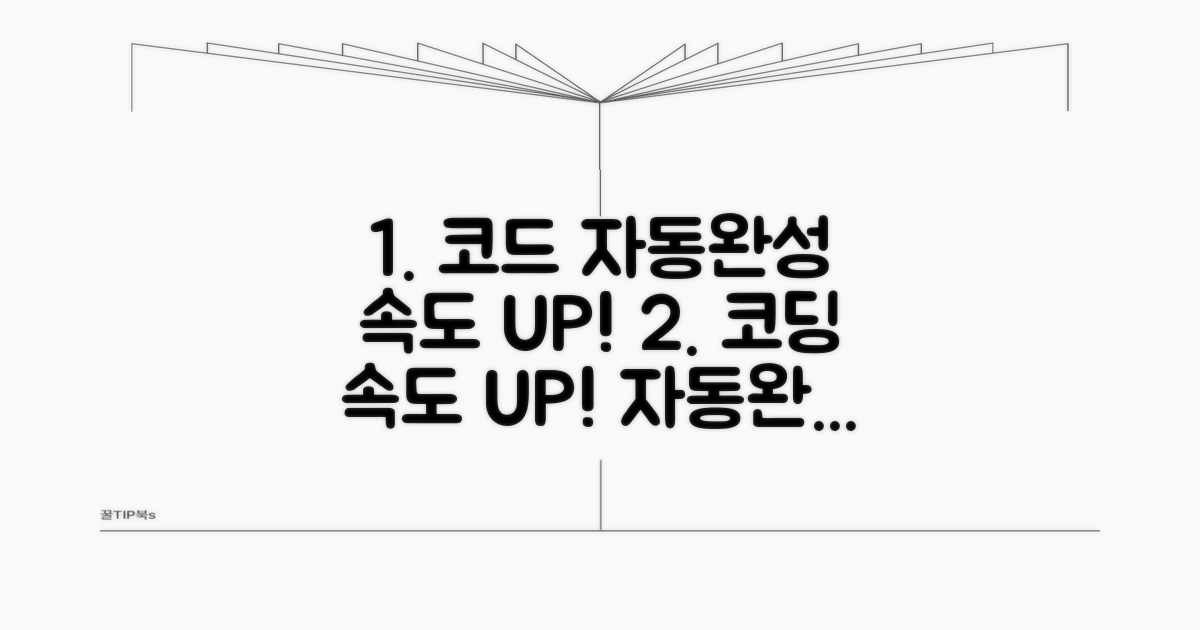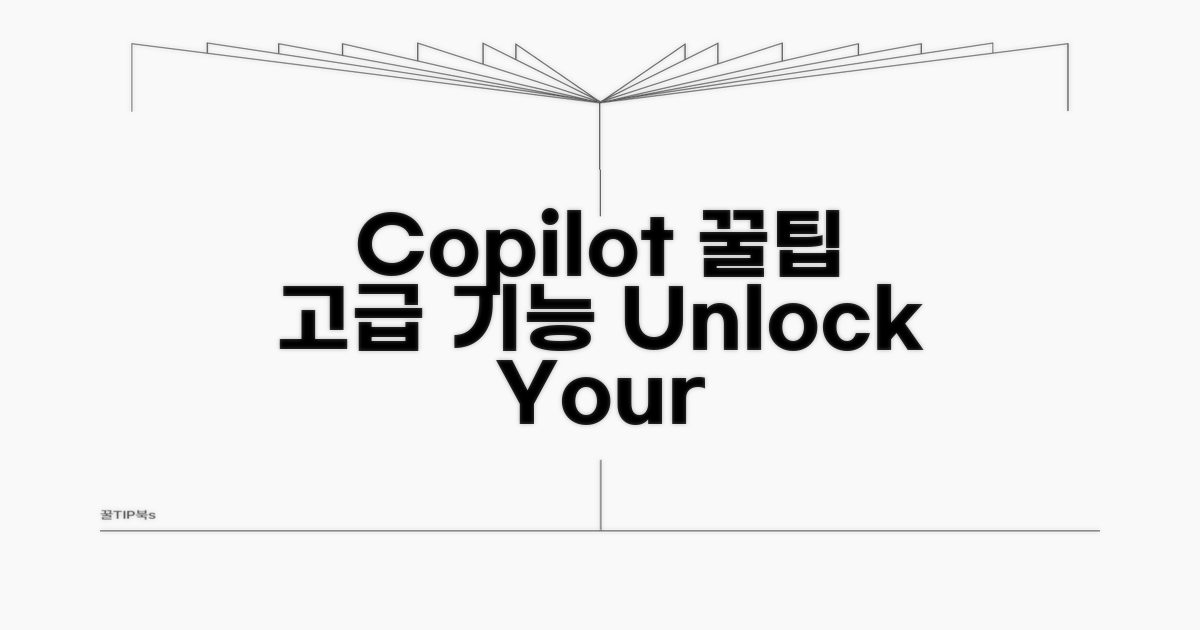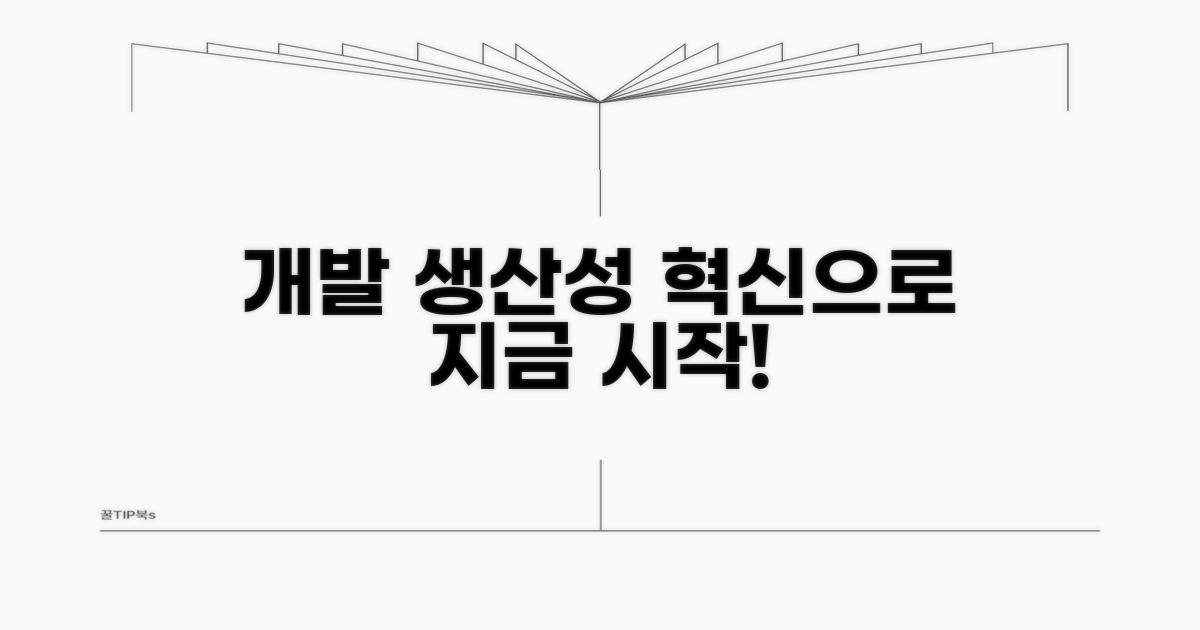GitHub Copilot 사용법, AI 페어 프로그래밍으로 개발 속도를 혁신적으로 향상시키고 싶으신가요? 자동완성부터 코드 생성까지, 이 도구를 제대로 활용하는 방법을 알려드립니다.
수많은 기능과 설정 때문에 어디서부터 시작해야 할지 막막하셨을 겁니다. 잘못 사용하면 오히려 생산성이 떨어질까 걱정되기도 하죠.
이 글을 끝까지 읽으시면 GitHub Copilot을 마스터하여 개발 시간을 획기적으로 단축하고, 효율적인 코딩 습관을 만들 수 있습니다. 실제 개발자의 입장에서 꼭 필요한 팁들을 담았습니다.
GitHub Copilot 핵심 기능 한눈에
GitHub Copilot은 개발자의 코딩 속도를 혁신적으로 향상시키는 AI 페어 프로그래밍 도구입니다. 마치 옆에서 동료 개발자가 도와주는 것처럼, 사용자의 코딩 습관과 맥락을 파악하여 필요한 코드를 자동으로 제안합니다.
주요 기능은 자동 완성부터 복잡한 코드 블록 생성까지 다양하며, 이를 통해 개발자는 반복적인 작업에 쏟는 시간을 줄이고 문제 해결에 더 집중할 수 있습니다.
GitHub Copilot의 핵심은 AI 기반의 코드 추천입니다. 사용자가 코드를 작성하는 동안, Copilot은 수십억 줄의 공개 코드 데이터를 학습한 AI 모델을 통해 문맥에 맞는 코드 조각이나 함수 전체를 제안합니다.
이 도구를 사용하려면 GitHub 계정과 Copilot 구독이 필요합니다. 현재 개인 요금제는 월 $10 또는 연 $100이며, 기업용 요금제도 별도로 제공됩니다.
GitHub Copilot은 별도의 ‘종류’보다는 통합 개발 환경(IDE) 플러그인 형태로 제공됩니다. VS Code, JetBrains IDEs, Visual Studio 등 다양한 IDE에서 지원됩니다.
선택 기준은 주로 사용 중인 IDE와의 호환성, 그리고 팀의 개발 환경에 따라 결정됩니다. 많은 개발자들이 VS Code를 사용하며 Copilot을 활용하는 경우가 많습니다.
| 기능 | 설명 | 기대 효과 |
| 코드 자동 완성 | 한두 글자 입력 시 다음 코드 제안 | 타이핑 시간 단축 |
| 주석 기반 코드 생성 | 주석으로 기능 설명 시 코드 자동 생성 | 기능 구현 속도 향상 |
| 다양한 언어 지원 | Python, JavaScript, Java 등 50개 이상 언어 지원 | 언어 불문 활용 가능 |
GitHub Copilot 사용법은 간단합니다. IDE에 Copilot 확장 프로그램을 설치하고 로그인하면 바로 작동합니다. 코드를 작성하거나 함수 이름, 주석을 명확하게 작성하는 것이 AI가 더 정확한 코드를 제안하도록 돕는 핵심입니다.
예를 들어, “사용자 목록을 불러와서 이메일 주소만 출력하는 함수”라고 주석을 달면 Copilot이 해당 기능을 구현하는 코드를 추천해 줍니다. 제안된 코드는 탭(Tab) 키로 바로 적용하거나, 여러 제안 중 선택할 수 있습니다.
참고: Copilot은 강력한 도구지만, AI가 생성한 코드는 항상 검토하고 테스트해야 합니다. 오류가 포함될 수 있으므로 최종 검증은 개발자의 몫입니다.
AI 페어 프로그래밍 실전 가이드
GitHub Copilot과 같은 AI 도구를 활용한 페어 프로그래밍은 개발 생산성을 혁신적으로 향상시킵니다. 단순히 코드를 자동 완성하는 것을 넘어, AI가 마치 동료 개발자처럼 코드 생성, 버그 탐지, 리팩토링까지 지원합니다.
AI 페어 프로그래밍의 핵심은 AI의 제안을 건설적으로 활용하는 것입니다. 주석을 상세히 작성하면 AI가 의도를 파악하여 더욱 정확하고 유용한 코드를 생성합니다. 예를 들어, 함수 이름을 명확하게 지정하고 필요한 매개변수를 명시하는 것이 좋습니다.
AI가 제안한 코드를 맹목적으로 수용하기보다는, 반드시 직접 검토하고 이해해야 합니다. 코드의 가독성과 효율성을 높이기 위해 AI의 제안을 기반으로 직접 수정하고 개선하는 과정이 중요합니다. 이는 개발 속도를 향상시키는 동시에 코드 품질을 유지하는 핵심 전략입니다.
AI 페어 프로그래밍의 성공은 AI 도구의 기능을 얼마나 잘 이해하고 활용하느냐에 달려 있습니다. 코드 자동 완성 기능을 넘어, AI가 제공하는 다양한 팁과 제안을 적극적으로 활용하는 것이 중요합니다.
다양한 AI 코딩 도구를 직접 사용해보고 프로젝트 성격과 팀 스타일에 맞는 것을 선택하는 것이 현명합니다. 여러 도구의 장단점을 비교 분석하여 최적의 AI 페어 프로그래밍 환경을 구축해야 합니다. GitHub Copilot 사용법에 익숙해지는 것이 개발 효율을 극대화하는 첫걸음이 될 것입니다.
핵심 팁: AI가 생성한 코드에 오류가 있을 가능성을 항상 염두에 두고, 철저한 테스트를 통해 품질을 보증해야 합니다. AI는 보조 도구일 뿐, 최종 책임은 개발자에게 있습니다.
- 최우선 방법: 복잡한 로직이나 반복적인 코드 작성 시 AI의 제안을 우선적으로 활용하세요.
- 대안 방법: AI가 제안한 코드가 만족스럽지 않다면, 다른 방식으로 주석을 작성하여 AI의 재추천을 유도하세요.
- 시간 단축법: API 연동이나 라이브러리 사용법을 모를 때 AI에게 질문하면 즉각적인 답변과 예시 코드를 얻을 수 있습니다.
- 비용 절약법: AI를 활용하면 코드 리뷰 및 디버깅 시간을 단축하여 전체 개발 비용을 절감할 수 있습니다.
코드 자동완성으로 속도 높이기
실제 GitHub Copilot 사용법을 단계별로 살펴보겠습니다. 각 단계별 핵심 체크포인트를 포함하여 안내하겠습니다.
GitHub Copilot 사용을 위한 필수 준비물은 간단합니다. VS Code와 같은 IDE가 설치되어 있어야 하며, GitHub 계정이 필요합니다.
Copilot 플러그인을 설치하는 것이 첫걸음이며, 이후 GitHub 계정으로 인증하면 바로 AI 페어 프로그래밍 환경을 경험할 수 있습니다.
| 단계 | 실행 방법 | 소요시간 | 주의사항 |
| 1단계 | IDE에서 GitHub Copilot 확장 설치 | 2-3분 | VS Code, JetBrains IDE 등 지원 IDE 확인 |
| 2단계 | GitHub 계정으로 로그인 및 인증 | 3-5분 | 계정 활성화 및 권한 부여 필요 |
| 3단계 | 코드 작성 시작 및 자동완성 확인 | 바로 시작 | 주석이나 함수명을 기반으로 제안 |
코드 자동완성 기능은 타이핑하는 동안 실시간으로 제안을 보여줍니다. 제안을 수락하려면 Tab 키를 누르세요.
코드 생성을 위해 주석에 원하는 기능을 명확하게 설명하면 더욱 정확한 코드를 얻을 수 있습니다. 개발 속도 향상에 크게 기여할 것입니다.
체크포인트: Copilot 제안이 마음에 들지 않으면 Esc 키를 눌러 취소하고 다른 제안을 기다리거나 직접 코드를 수정할 수 있습니다.
- ✓ 플러그인 설치: IDE 확장 마켓플레이스에서 ‘GitHub Copilot’ 검색 후 설치
- ✓ 인증 완료: 로그인 후 브라우저에서 인증 절차를 모두 마쳤는지 확인
- ✓ 제안 확인: 코드 작성 중 나타나는 회색 텍스트 제안 확인
- ✓ 수락/거부: Tab 키로 수락, Esc 키로 거부 또는 다른 제안 활용
Copilot 활용 꿀팁과 고급 기능
개발 속도를 혁신적으로 향상시키는 GitHub Copilot, 하지만 몇 가지 함정을 미리 알아두면 더욱 효율적으로 활용할 수 있습니다. 실제 경험담을 바탕으로 구체적인 주의사항을 알려드립니다.
AI 페어 프로그래밍 도구인 Copilot은 놀라운 코드 생성 능력을 보여주지만, 때로는 의도와 다른 코드를 제안하거나 잠재적인 버그를 포함할 수 있습니다. 특히 복잡한 알고리즘이나 최신 라이브러리 사용 시 이러한 경향이 두드러집니다.
예를 들어, 특정 프레임워크의 내부 구조를 깊이 이해하지 못한 채 Copilot이 생성한 코드는 런타임 시 예외를 발생시킬 수 있습니다. 따라서 Copilot이 제안한 코드는 반드시 직접 검토하고 테스트해야 합니다. 단순 복사-붙여넣기는 위험할 수 있습니다.
⚠️ 코드 검토의 중요성: Copilot이 생성한 코드는 영감의 원천으로 삼되, 보안 취약점이나 비효율적인 로직은 없는지 반드시 개발자가 직접 확인해야 합니다. 100% 신뢰는 금물입니다.
- 라이선스 문제: Copilot이 제안하는 코드 조각이 특정 오픈 소스 라이선스를 위반할 수 있습니다. 상업적 프로젝트에서는 더욱 주의가 필요합니다.
- 과도한 의존성: Copilot에 너무 의존하면 문제 해결 능력이나 핵심 개발 역량이 오히려 퇴보할 수 있습니다.
- 불명확한 요구사항: 모호한 주석이나 코드만으로는 Copilot이 정확한 의도를 파악하기 어렵습니다. 명확한 주석 작성이 필수입니다.
- 성능 병목: 생성된 코드가 최적화되지 않아 예상치 못한 성능 저하를 야기할 수 있습니다.
개발 생산성 혁신, 지금 시작해요
GitHub Copilot 사용법 AI 페어 프로그래밍은 단순 자동완성을 넘어, 복잡한 코드 블록까지 생성하며 개발 속도를 혁신적으로 향상시킵니다. 이를 통해 반복적인 작업을 줄이고, 핵심적인 문제 해결에 집중할 수 있게 됩니다.
주석을 활용한 상세한 요구사항 명시는 Copilot의 코드 생성 능력을 극대화하는 핵심입니다. 함수명, 매개변수, 반환값에 대한 명확한 설명과 함께 기대되는 동작을 구체적으로 기술하면, 더욱 정확하고 원하는 형태의 코드를 얻을 수 있습니다.
복잡한 알고리즘이나 디자인 패턴이 필요한 경우, 관련 개념을 주석에 포함시키거나 이미 작성된 유사 코드의 스타일을 참고하도록 유도하는 것이 효과적입니다.
Copilot은 단순히 기능 코드뿐만 아니라, 테스트 케이스 작성에도 뛰어난 도움을 줍니다. 함수를 작성한 후, 해당 함수에 대한 기본적인 단위 테스트 코드를 생성하도록 유도할 수 있습니다. 이를 통해 코드의 안정성을 높이고 디버깅 시간을 단축할 수 있습니다.
또한, 함수의 설명이나 사용법을 포함하는 문서 문자열(docstring) 생성에도 Copilot을 활용하면, 프로젝트의 가독성과 유지보수성을 크게 향상시킬 수 있습니다.
전문가 팁: Copilot이 제안한 코드를 맹신하기보다는, 항상 비판적인 시각으로 검토하고 필요한 부분을 수정하는 습관이 중요합니다. AI의 제안을 바탕으로 자신의 코드를 더욱 정교하게 다듬는 과정이 진정한 ‘페어 프로그래밍’입니다.
- 새로운 언어/프레임워크 학습: 익숙하지 않은 기술 스택을 다룰 때, Copilot에게 예시 코드를 요청하며 빠르게 학습 곡선을 단축할 수 있습니다.
- 리팩토링 지원: 기존 코드를 더 효율적이거나 가독성 좋게 개선해야 할 때, Copilot에게 리팩토링 아이디어를 얻거나 초안을 생성하도록 요청할 수 있습니다.
- 보안 취약점 점검: 생성된 코드의 잠재적인 보안 취약점에 대해 Copilot에게 질문하거나, 보안 강화 코드 생성을 요청하여 안전한 개발을 도울 수 있습니다.
자주 묻는 질문
✅ GitHub Copilot은 어떤 종류의 도구이며, 어떻게 개발 생산성을 향상시키나요?
→ GitHub Copilot은 AI 기반의 페어 프로그래밍 도구로, 사용자의 코딩 습관과 맥락을 파악하여 필요한 코드를 자동으로 제안합니다. 이를 통해 반복적인 작업 시간을 줄이고, 복잡한 코드 블록 생성을 지원하여 개발 속도를 혁신적으로 향상시킵니다.
✅ GitHub Copilot을 사용하기 위해 필요한 준비 사항은 무엇이며, 구독 요금은 어떻게 되나요?
→ GitHub Copilot을 사용하려면 GitHub 계정과 Copilot 구독이 필요합니다. 현재 개인 요금제는 월 $10 또는 연 $100이며, 기업용 요금제도 별도로 제공됩니다.
✅ GitHub Copilot은 어떤 방식으로 코드를 제안하며, 사용자는 이를 어떻게 활용할 수 있나요?
→ GitHub Copilot은 사용자가 코드를 작성하는 동안 문맥에 맞는 코드 조각이나 함수 전체를 제안합니다. 또한, 주석으로 원하는 기능을 명확하게 설명하면 해당 기능을 구현하는 코드를 자동으로 생성해주며, 탭 키로 제안된 코드를 적용하거나 여러 제안 중 선택할 수 있습니다.